
第10回 VBAの悩みはVBAerに聞け
本日の登壇はまさ@Excelで業務改善 @keitai_kai さん
今日はオリジナルリボン、アドインの作り方。
図形ポイポイ貼り付けられるアドイン!
と思ったらいきなり超立派なスライドショー!
講義感が半端ない。さすが・・
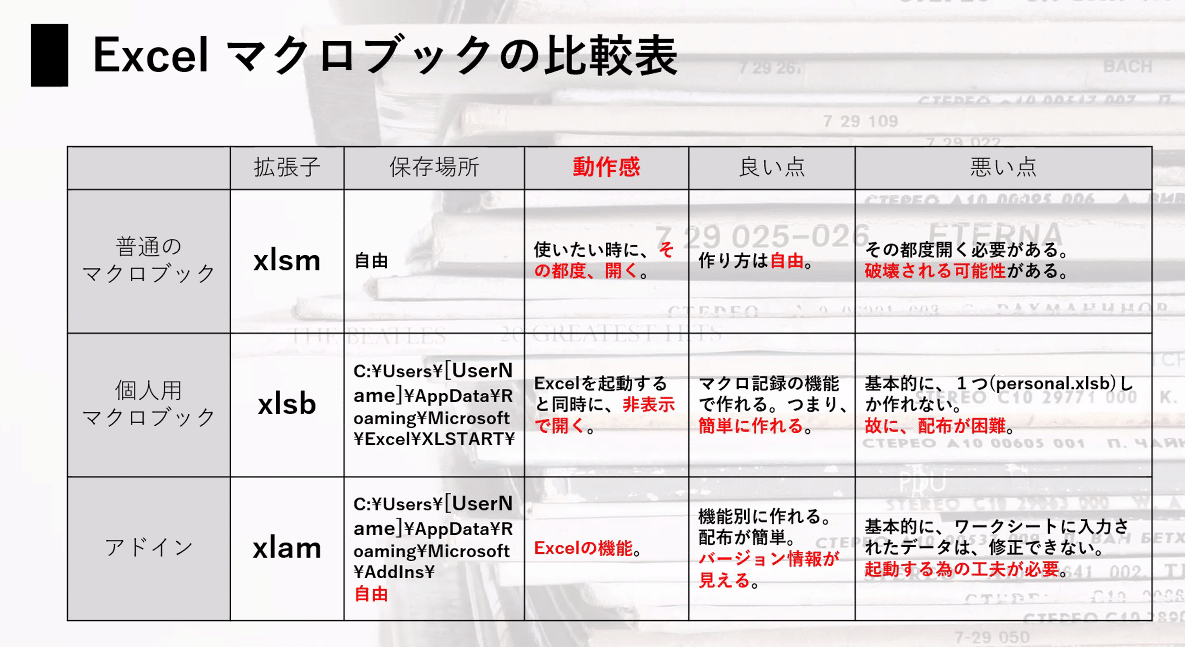

議事メモ
・フリーソフトでアドイン作成 Custom UI Editor
リボン作成専用ソフト!
https://twitter.com/keitai_kai
Setupは不要。ダウンロード実行ファイルだけでOK。
CutomUIEditor_4_0_0_0フォルダのdeploy拡張子を削除(名前変更)
・VSM
・図形の全選択
Ctrl+G オブジェクト

・Zorderメソッドでも順番を変えられる!
https://docs.microsoft.com/ja-jp/office/vba/language/reference/user-interface-help/zorder-method
・図形にはしっかり名前を付ける!
・図形の並べ替え
→ 後の工程で重要
・図形の名前をイミディエイトに表示してしまうと
後のプログラムがしやすい。

・アイコン機能


・Custom UI Editorの操作

・Excelファイルオプション
アドインユーザインターフェイスに関するエラーを表示する。

・プログラムをプログラムで作る!

・xlam アドインファイル形式!

・クラッシュするようならSleepで回避
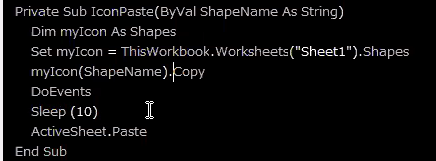
・アドイン追加するとこんな感じ!

アドイン選択画面のコメントの書き方
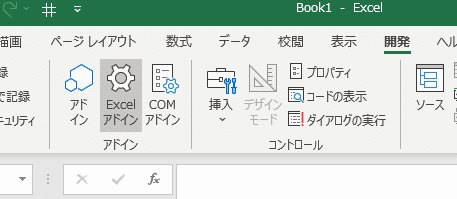

いやー、今回はかなり私としては未知の世界のお話でしたが、自分用専用アドイン作成、やり始めたら・・・沼!
まだまだExcel楽しめそう!
踊るエクセルさんのRibbonEditorJPも登場!作成中!
https://www.excelsystem.jp/RibbonEditor
この記事が気に入ったらサポートをしてみませんか?
